A Steam Disk írási hiba egyszerű javítása Windows 10 rendszeren
Steam Disk Write Disk Error hibát észlel Windows 10 rendszeren a játék frissítése vagy letöltése közben? Íme néhány gyorsjavítás, amellyel megszabadulhat a hibaüzenettől.
Míg a CapCut professzionális fizetős verziót kínál, van egy ingyenes lehetőség a csak Basic fiókkal rendelkező felhasználók számára. Még jobb, hogy tele van nagyszerű funkciókkal az első és a tapasztalt videószerkesztők számára.

Ha szeretne többet megtudni a CapCut ingyenes videószerkesztőjéről, akkor jó helyen jár. Ez a cikk mindent elmagyaráz, amit tudnia kell.
Mi az a CapCut?
A CapCut egy ingyenes videó- és képszerkesztő szoftver, amely mobil eszközökön és számítógépeken is használható. A 2020. áprilisi bemutatása óta óriási népszerűségnek örvend az Egyesült Államokban. A szoftver gyorsan népszerűvé vált, mivel a TikTok alapértelmezett, alkalmazáson belüli videószerkesztőjeként betöltötte szerepét. Ugyanaz a kínai cég, a ByteDance birtokolja mindkét alkalmazást.
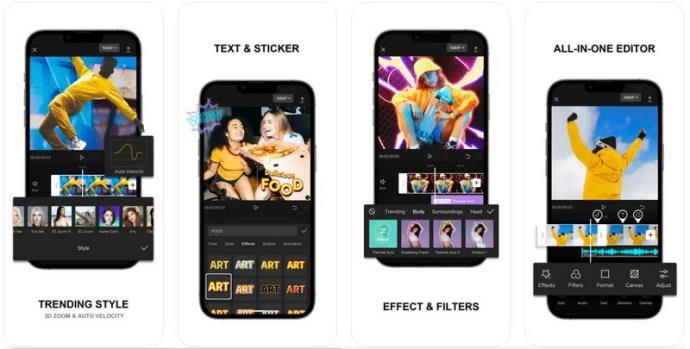
Ha Ön TikTok-felhasználó, valószínűleg már ismeri a CapCut-ot. Az alkalmazás görgetése közben kétségtelenül látta, hogy számos videó végén megjelenik az árulkodó vízjel. Noha hírnevét a TikTokkal való kapcsolatának köszönheti, a CapCut alkotásai bármely közösségi média platformon megoszthatók. Valójában a szoftver nem korlátozódik a közösségi médiára. Számos más szerkesztési projekthez használható, beleértve a marketinget, a reklámot, az iskolai projekteket, a hobbifotózást/filmkészítést, az újságírási jelentéseket, a filmgyártást és még sok mást.
Alapszintű Versus Pro fiókok
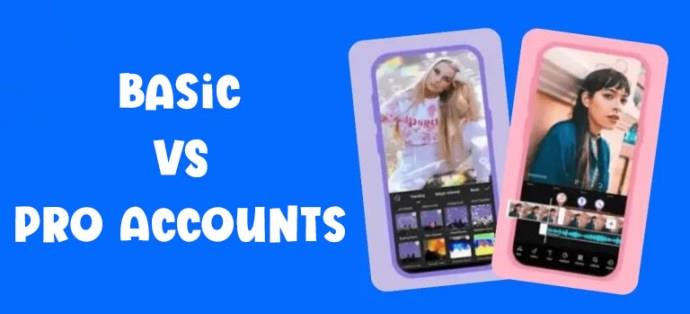
Az Ön számára megfelelő fiók az Ön szerkesztési igényeitől és képességeitől függ. A legtöbb alkalmi közösségi média és más amatőr felhasználó el lesz ragadtatva a CapCut számos fotó- és videószerkesztő funkciójától. Azonban a professzionális felhasználóknak, akiknek fejlettebb szolgáltatásokra és nagyobb felhőalapú tárhelyre van szükségük, mérlegeniük kell a költségeket és az előnyöket, hogy eldönthessék, melyik fiók felel meg az igényeknek.
Alapvető fiókfunkciók
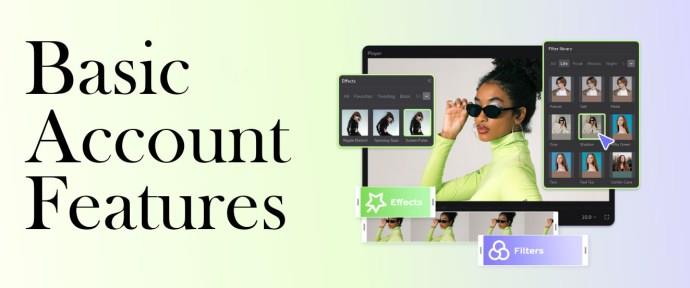
Íme, mihez fog hozzáférni egy alapfiókkal.
Fotó- és videósablonok
A sablonok hasznos időtakarékos eszközök a professzionális megjelenésű tartalom gyors és egyszerű előállításához. A CapCut több ezer ingyenes sablont kínál. Konkrét sablonok keresése kategóriákban vagy kulcsszavak alapján szintén egyszerű.
Varázseszközök
Bár még béta verzióban van, ez a funkció számos hihetetlenül kreatív eszközt tartalmaz. Például az egyik jelenlegi ingyenes varázseszköz az Image-to-Image opció, amely a felhasználó által feltöltött fényképből és a felhasználó által írt promptból eredeti képet generál.
Íme néhány egyéb ingyenesen elérhető eszköz az Alapfiókokban:
Cloud Storage
Az alapfiókok 1 GB felhőtárhelyet tartalmaznak. Miután befejezte és letöltött egy projektet, eltávolíthatja azt meglévő projektjei közül, hogy helyet szabadítson fel. A helyproblémák megoldásának másik módja a Feladatközpont, amely további ingyenes felhőtárhelyet kínál a felhasználóknak a feladatok elvégzéséhez. Ez a jutalmazási rendszer arra ösztönzi a felhasználókat, hogy osszák meg a szoftvert barátaikkal és próbáljanak ki új funkciókat. Ha például új felhasználókat hív meg, további 2 GB tárhelyet kap, és 500-at kap az a személy, aki elfogadja a meghívást.
Pro-Account funkciók
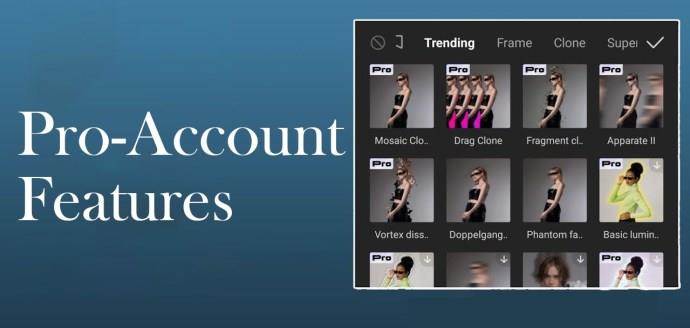
Az alapfiókon kínált összes szolgáltatáson túlmenően, azok a felhasználók, akik úgy döntenek, hogy fizetnek egy Pro-fiókért, a következőkhöz is hozzáférést kapnak:
Pro számla költsége
Számos vásárlási lehetőség áll rendelkezésre azoknak a felhasználóknak, akik hozzá szeretnének férni a speciális funkciókhoz és a Pro-fiókhoz tartozó további tárhelyhez. A CapCut jelenleg két vásárlási módot kínál: egyszeri fizetést és havi előfizetést.
Vélemények
A legjobb módja annak, hogy megtudja, hogy a CapCut megfelel-e az Ön igényeinek, ha saját maga is kipróbálja. Ha azonban korlátozott az ideje, tekintse meg az alkalmazásboltok értékeléseit és értékeléseit, hogy átfogó képet kaphasson a felhasználói elégedettségről. A CapCut jelenlegi értékelése a Google Playen 4,4/5 csillag.
Profik
Hátrányok
A teljesítménnyel kapcsolatos megfontolások profik és amatőrök számára
A leggyakoribb negatív vélemények teljesítményproblémákat említenek, például késéseket és hibákat, és sok kifejezetten a frissítések után megjelenő problémákra utal. A problémás frissítések és a szoftverfunkciókkal kapcsolatos problémák rendkívül frusztrálóak lehetnek, különösen a professzionális felhasználók számára, akik igyekeznek betartani a határidőket.
Szakemberek
Az a hobbiszerkesztő, aki az alkalmazás meghibásodása miatt minden fejlődését elveszíti, kétségtelenül ideges lenne. Azonban, ha Ön profi, pénzt veszíthet, ha nem tartja be a határidőt, vagy a termék nem felel meg az ügyfelek elvárásainak a hibás, problémás szoftverek miatt.
Míg más szerkesztőszoftverek, például az Adobe Premiere Pro és az Apple Final Cut jobban kifejlesztett alkalmazások, ezeknek is lényegesen magasabb az ára. Ezért elengedhetetlen annak eldöntése, hogy professzionális videószerkesztőként mibe hajlandó befektetni.
Amatőr
A hibák és hibák kevésbé jelentenek komoly gondot azoknak a felhasználóknak, akik hobbiból vagy közösségi médiában szeretnének videókat szerkeszteni, különösen akkor, ha ezek a teljesítményproblémák egy frissítésből erednek. Általában gyorsan megoldják azokat a cégek fejlesztői, akik rendelkeznek a javításukhoz szükséges erőforrásokkal. Jogos a feltételezés, hogy a CapCutnak a TikTokkal való kapcsolata és az alkalmazás növekvő népszerűsége miatt a szoftver tovább fog fejlődni, megoldani a teljesítményproblémákat, és idővel új funkciókkal bővül. Fennáll azonban a lehetőség, hogy továbbra is áthelyezhetik leginnovatívabb és legizgalmasabb funkcióikat fizetős fiókokra, korlátozva az ingyenes fiókot használók hozzáférését.
Ajánlást
A CapCut kiváló lehetőség amatőr videószerkesztőknek és olyan szakembereknek, akik még nem voltak felkészülve arra, hogy nagy mennyiségű szoftvert fektessenek be. Még a professzionális és haladó felhasználók is, akik még nem engedhetnek meg maguknak jelentős szoftverbefektetést, azt tapasztalhatják, hogy a Pro-fiók megfizethetőbb áron elégíti ki igényeiket. Úgy tűnik, a CapCut felhajtása megérdemelt. Az alkalmazás beváltja ígéretét, és ingyenes hozzáférést biztosít számos innovatív szerkesztőeszközhöz. Még akkor is, ha a program néhány ráncát még mindig vasalják.
CapCut: Ingyenes (többnyire) és érdemes megnézni
Még mindig kíváncsi, hogy a CapCut az Ön számára? Ha Ön alkalmi vagy amatőr fotó- és videószerkesztő szoftvert használ, akkor érdemes megnézni a CapCut ingyenes verzióját. A pozitív vélemények túlnyomórészt dicsérik az alkalmazás könnyű használhatóságát, különösen a kezdők számára. Ez azzal a ténnyel párosulva, hogy egy fillér befektetése nélkül hozzáférhet szinte az összes eszközhöz és sablonhoz a hatalmas erőforráskönyvtárban, ideális eszközzé teszi a fotóikkal és videóikkal kreatívkodni vágyó felhasználók számára.
Használtad a CapCut-ot? Ha igen, melyik a kedvenc ingyenes szolgáltatásod? Tudassa velünk az alábbi megjegyzések részben.
Steam Disk Write Disk Error hibát észlel Windows 10 rendszeren a játék frissítése vagy letöltése közben? Íme néhány gyorsjavítás, amellyel megszabadulhat a hibaüzenettől.
Fedezze fel, hogyan távolíthat el alkalmazásokat a Windows 10 rendszerből a Windows Store segítségével. Gyors és egyszerű módszerek a nem kívánt programok eltávolítására.
Fedezze fel, hogyan tekintheti meg vagy törölheti a Microsoft Edge böngészési előzményeit Windows 10 alatt. Hasznos tippek és lépésről-lépésre útmutató!
A Google zökkenőmentessé tette a csoportos megbeszélések lebonyolítását. Tudd meg a Google Meet korlátait és lehetőségeit!
Soha nincs rossz idő a Gmail jelszavának megváltoztatására. Biztonsági okokból mindig jó rutinszerűen megváltoztatni jelszavát. Ráadásul soha
Az online adatvédelem és biztonság megőrzésének egyik alapvető része a böngészési előzmények törlése. Fedezze fel a módszereket böngészőnként.
Ismerje meg, hogyan lehet némítani a Zoom-on, mikor és miért érdemes ezt megtenni, hogy elkerülje a zavaró háttérzajokat.
Használja ki a Command Prompt teljes potenciálját ezzel a több mint 280 (CMD) Windows-parancsot tartalmazó átfogó listával.
Alkalmazhatja a Google Táblázatok feltételes formázását egy másik cella alapján, a Feltételes formázási segédprogrammal, a jelen cikkben ismertetettek szerint.
Kíváncsi vagy, hogyan használhatod a Rendszer-visszaállítás funkciót a Windows 11 rendszeren? Tudd meg, hogyan segíthet ez a hasznos eszköz a problémák megoldásában és a számítógép teljesítményének helyreállításában.







![Feltételes formázás egy másik cella alapján [Google Táblázatok] Feltételes formázás egy másik cella alapján [Google Táblázatok]](https://blog.webtech360.com/resources3/images10/image-235-1009001311315.jpg)
